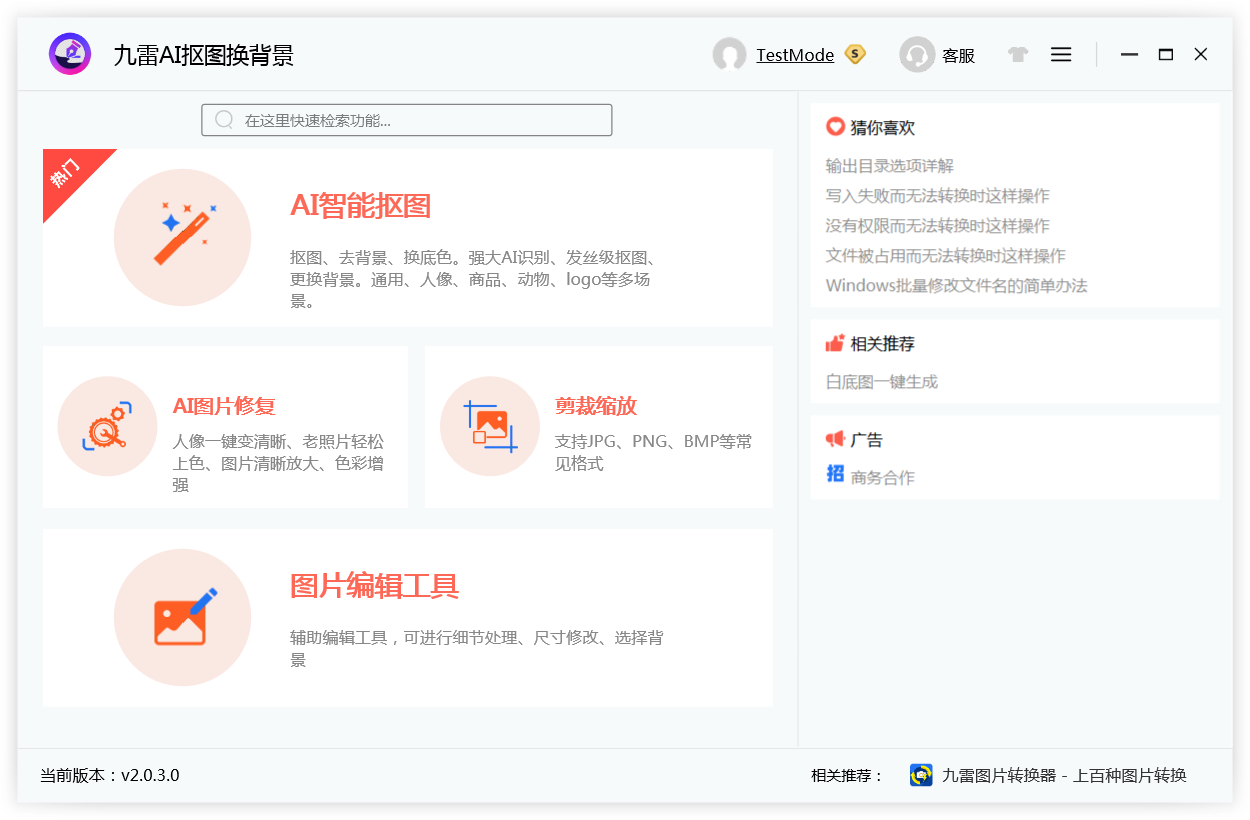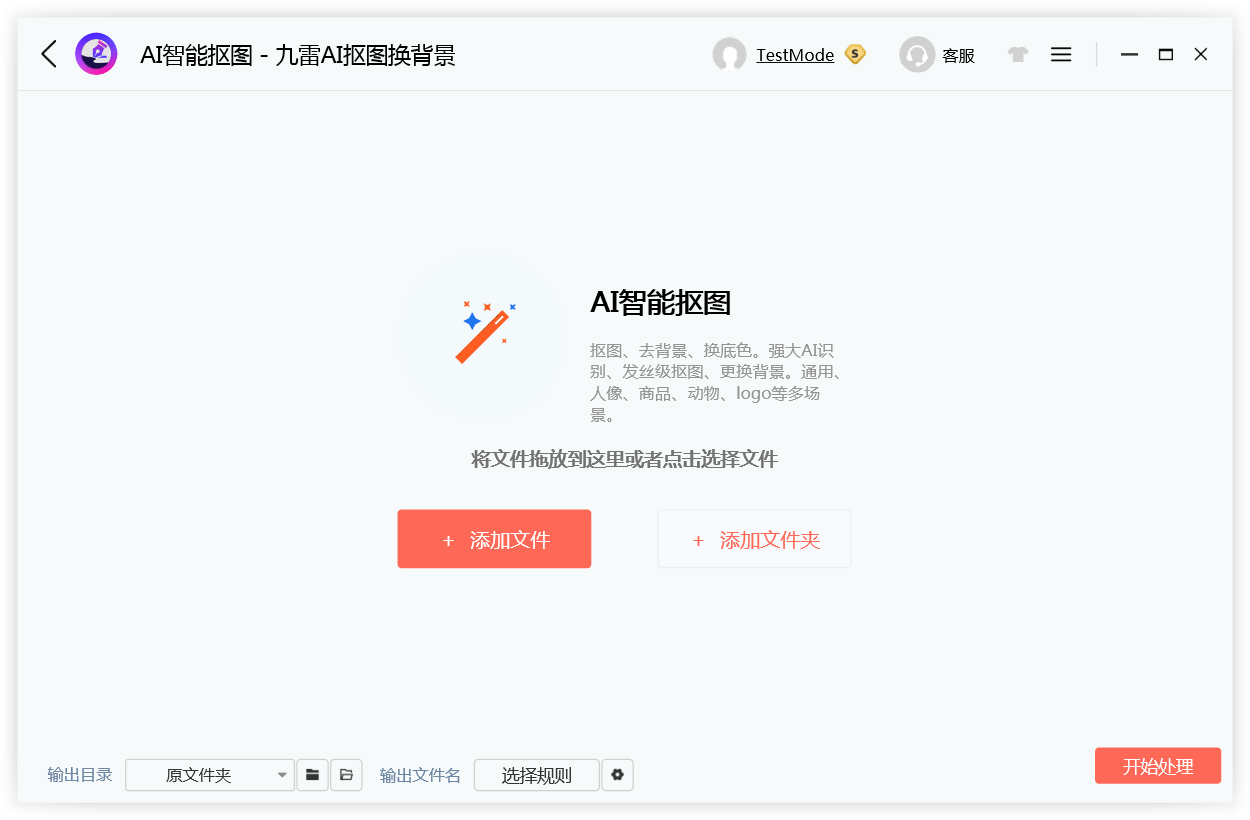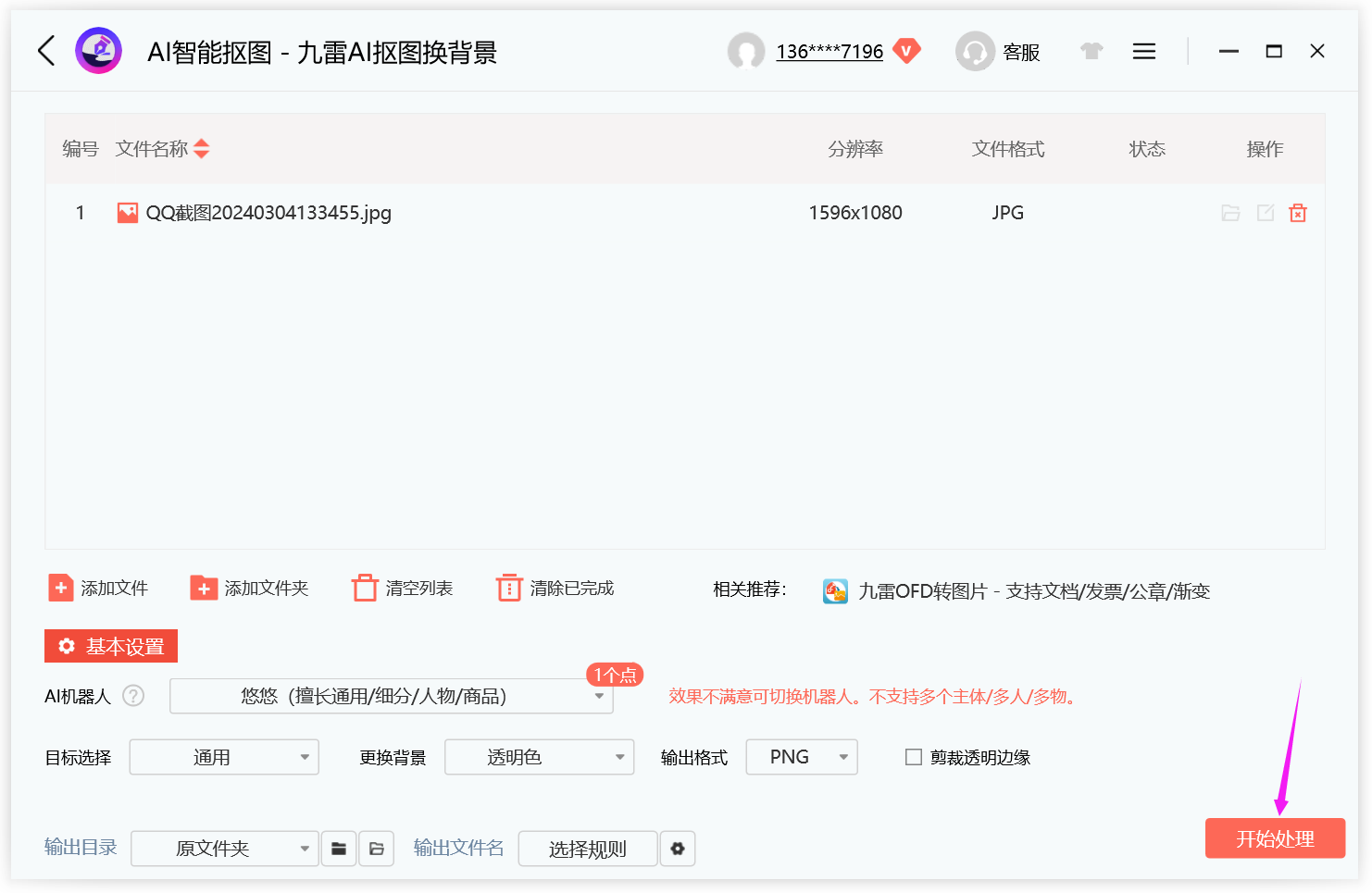九雷AI抠图换背景是一个实用的电脑软件,可以对图片进行AI智能抠图,AI图片修复,图片编辑,裁剪缩放等操作。拥有强大的图片识别能力,智能识别人脸,一键快速无痕抠图,并可以替换背景图片,内置纯色背景可选,轻松的制作证件照。除了人脸,还可以识别动物,食物,建筑以及各种生活物品。
图片怎么叠加
要将一张图片叠加在另一张图片上,需要底部一张背景图片和上面一张透明png图片,需要用到该软件AI智能抠图功能和图片编辑工具,我们先把要放在上面的图片处理成png透明背景图片
首先打开软件,选择软件首页“AI智能抠图”,把图片添加进去,选择合适的机器人然后点击右下方开始处理哦,第一个机器人1张图片1个点数,后面两个机器人1张图片2个点数,如下图所示:
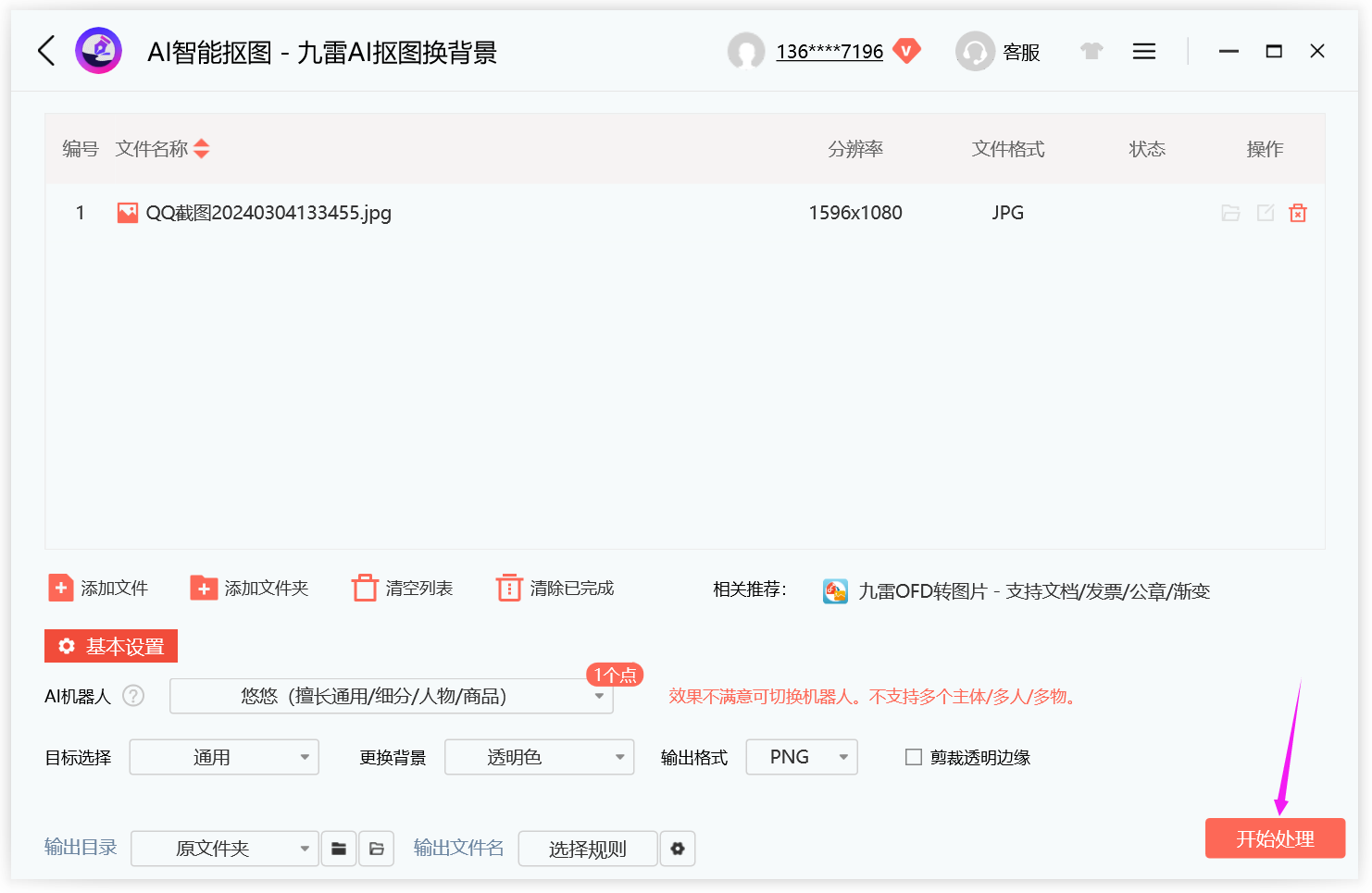
现在我们来处理一张图片叠加在另一张图片上啦
返回软件首页,点击“图片编辑工具”,然后我们把底部背景图片拖动到软件处理框内,在右侧的图层区域“图层1”鼠标右键选择“从文件添加图层”,然后选择之前处理好的透明背景png图片进去
这时两张图片都添加到编辑工具里了,我们选择图层区域选择相应图层鼠标右键点击“编辑”,然后调整图层位置及大小,调整好后按回车键退出编辑模式
最后我们点击软件下方“保存”按钮,进行保存就可以了哦
怎么批量制作证件照
今天我们就来讲讲“九雷AI抠图换背景”软件是如何完成批量证件照制作的。“九雷AI抠图换背景”软件,使用人工智能(AI)为核心,更好的去除生活照中的背景,方便快速生成证件照。
第一步,选择“AI智能抠图”
批量证件照制作是需要这个软件的哦。如果您还没有下载“九雷AI抠图换背景”软件,可以去九雷软件官网下载哦。如果已下载,那么直接打开就可以了哦。
注意:本教程需要2.0.3.0,如果您的软件版本低于2.0.3.0,那请先点击左下角的版本号那里,进行升级哦。
第二步,添加文件
这里添加您要制作证件照的图片文件,支持jpg,bmp,png,tiff等常见图片,也支持cr2,cr3,arw,nef等相机拍摄的照片哦。
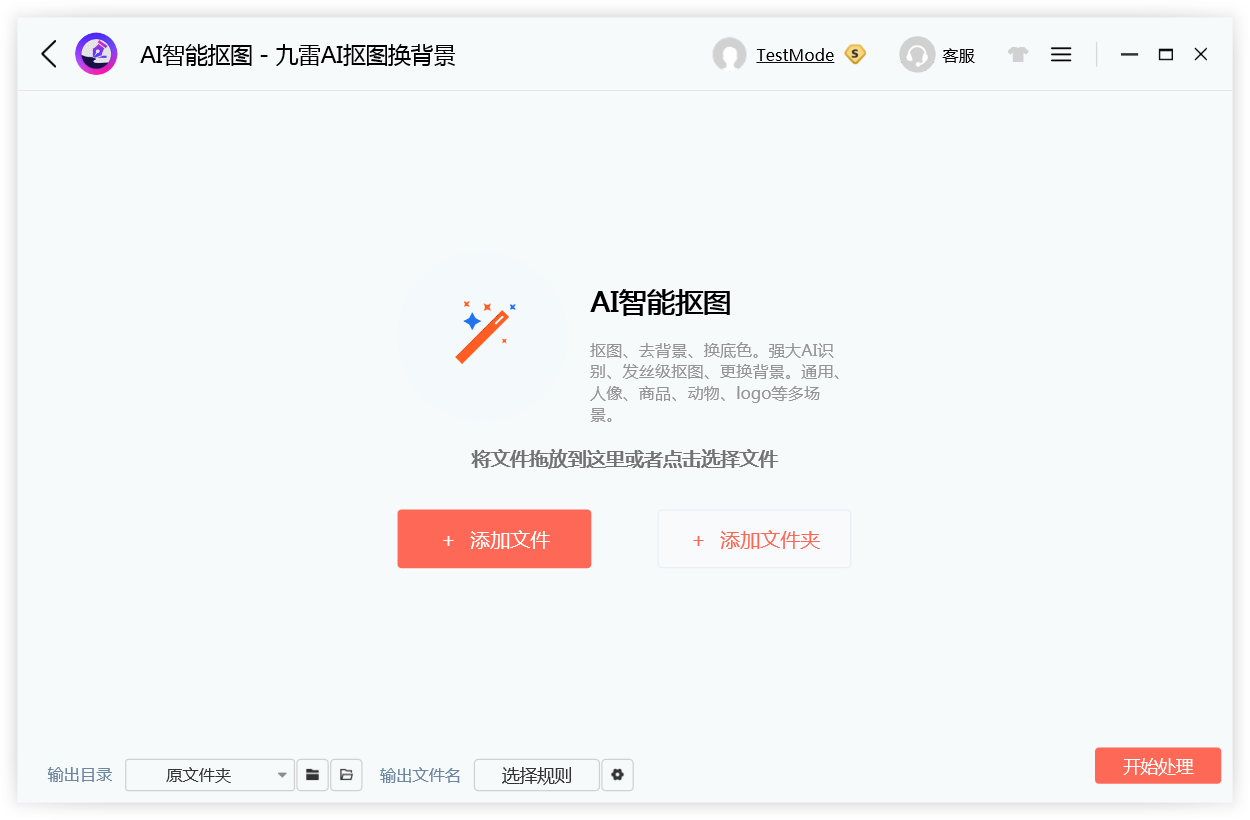
有时候我们需要处理的图片文件比较多,这里给大家推荐三种快速添加多个文件的方式:
拖放:选中需要批量证件照制作的图片文件,拖动到“九雷AI抠图换背景”
添加文件:点击当前界面上的“添加文件”按钮,可以多选的哦
添加文件夹:如果您有好多个文件夹,那么推荐使用“添加文件夹”,添加文件超级的快哦
第三步,开始处理
为了方便下一步的批量证件照制作,这里建议您选择“剪裁透明边缘”,这样可以去除不需要的空白部分。方便后面微调人像的位置。如下图箭头所示:
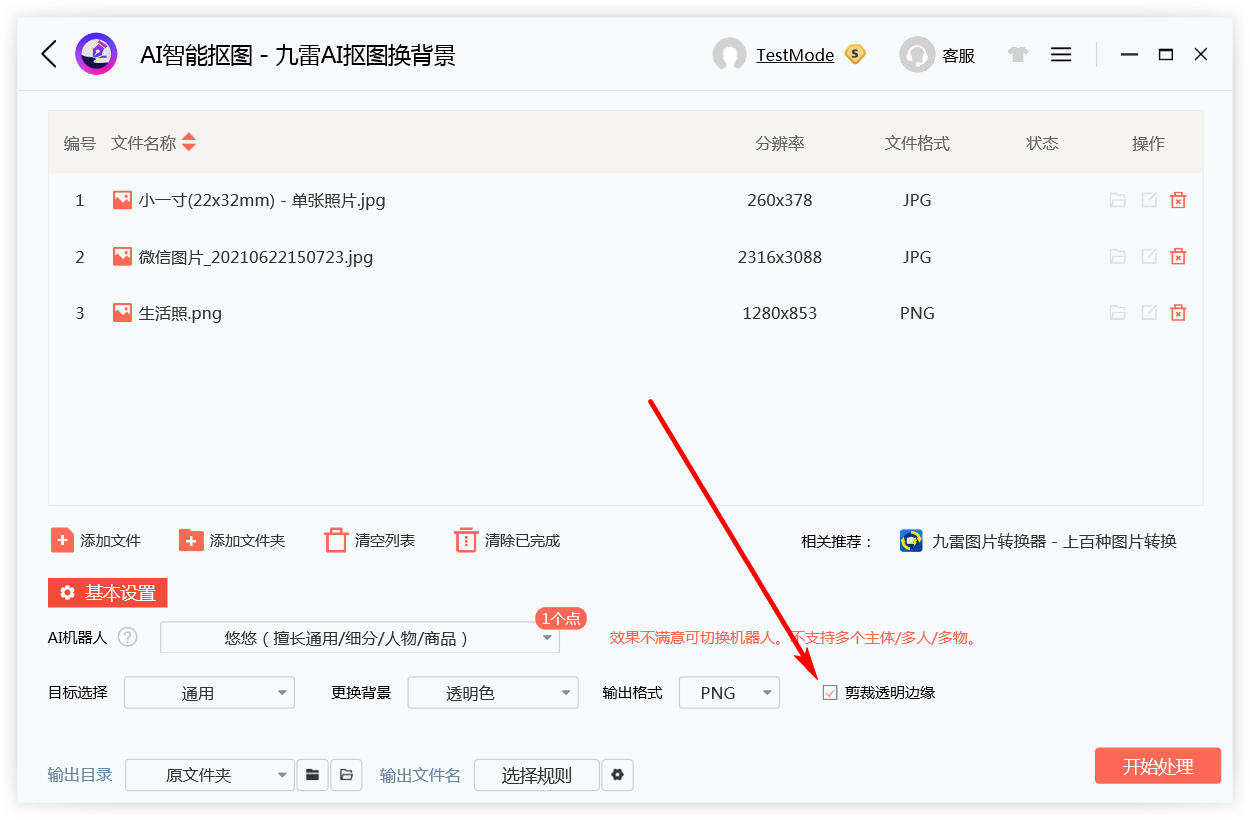
第四步,选择尺寸和背景色
1、处理完成后,选择打开编辑工具,如图所示:
批量证件照制作的下面步骤就在图片编辑工具中完成。
2、在打开的图片编辑器里面,如下操作。
选择“记住画布尺寸”和“记住背景色”。批量证件照制作的关键
选择需要的证件照尺寸
选择背景色
第五步,微调人像位置
批量证件照制作的准备已经完成。接下来,我们如下操作。(如下图所示)
点击右侧列表的图片
然后调整人像的位置即可
点击保存
注意:
调整完需要点击保存按钮哦,重要!!!
如果无法拖动,请双击右侧的“图层1”
自此,批量证件照制作的教程就讲完了。说起来复杂,其实操作起来还是很容易的。
白底图一键生成
经过几个版本的优化,现在可以更快速的生成白底图,也可以方便修改尺寸。下面来跟我一起看看抠白底图软件教程吧。
第一步,我们先进入“AI智能抠图”
制作白底图的第一步,当然是打开软件功能。如果您还没有安装九雷AI抠图换背景软件,需要先下载安装哦。
第二步,添加文件
这里添加您要制作白底图的图片文件,支持jpg,bmp,png,tiff等常见图片,也支持cr2,cr3,arw,nef等相机拍摄的照片哦。
有时候我们需要处理的图片文件比较多,这里给大家推荐三种快速添加多个文件的方式:
拖放:选中需要制作成白底图的图片文件,拖动到“九雷AI抠图换背景”
添加文件:点击当前界面上的“添加文件”按钮,可以多选的哦
添加文件夹:如果您有好多个文件夹,那么推荐使用“添加文件夹”,添加文件超级的快哦
第三步,选择需要的设置
因为我们要制作的是白底图,那么这里就需要选择更换背景为白色,输出格式为jpg。
推荐选择为jpg,因一般来讲jpg更为通用,在不透明的情况下图片也会小一些。
第四步,开始处理
到这里就万事俱备了,制作白底图只需要点击右下角的“开始处理”,然后坐等处理完成就可以了。
第五步,处理图片尺寸
上面几步就已经生成了我们需要的白底图。但如果您是用于店铺的话,可能还需要处理一下尺寸。
目前已知淘宝,阿里巴巴等电商平台的图片都是正方形,通常为800x800,2000x2000。
那么我们可以这样设置:尺寸选择2000x2000,位置选择中间,缩放选择填充背景色,图片质量选择92%。
今天这个白底图的制作教程就到此为止了。今天的教程主打一个批量处理图片,每一步您都可以放入多个文件。对于多个图片的时候,非常的好用。快来试一试吧。